Ayrım Çizgileri
Ayrım Çizgisi  aracı bir objeyi (çizim, katı, yüzey, yüz, düzlem veya spline yüzeyi) yüzeylere veya eğri ya da düzlemsel yüzlere yansıtır. Seçili yüzü birden fazla ayrı yüze böler. Eğrileri bir komutla birden fazla gövde üzerine ayırabilirsiniz. Aşağıdaki ayrım çizgilerini oluşturabilirsiniz:
aracı bir objeyi (çizim, katı, yüzey, yüz, düzlem veya spline yüzeyi) yüzeylere veya eğri ya da düzlemsel yüzlere yansıtır. Seçili yüzü birden fazla ayrı yüze böler. Eğrileri bir komutla birden fazla gövde üzerine ayırabilirsiniz. Aşağıdaki ayrım çizgilerini oluşturabilirsiniz:
|
|
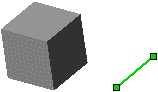
|

|

|
|
Çizilmiş metin ile ayrım çizgileri oluşturabilirsiniz. Bu, yapıştırmalar gibi öğeler oluşturmak için yararlıdır. |

|
|
|
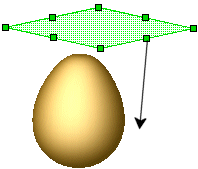
|

|
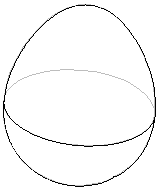
|
Kesişmeler. Yüzleri, kesişen katı, yüzey, yüz, düzlem veya spline yüzey ile ayırır. |
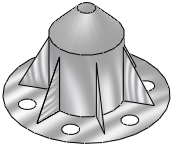
|

|
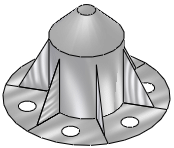
|
 Açık profil çizimi ile bir ayrım çizgisi oluşturduğunuzda, çizim modelin en az iki kenarına yayılmalıdır.
Açık profil çizimi ile bir ayrım çizgisi oluşturduğunuzda, çizim modelin en az iki kenarına yayılmalıdır.
Ayrım Çizgileri Oluşturma
Ayrım çizgileri oluşturduğunuzda, değiştirilmeyen kenarlar aşağıdaki unsurlarda yeniden kullanılabilir ve değiştirilen kenarlar güncellenir.
Desteklenen unsurlar:
Pahlar Draftler Radyuslar Kabuklar |
|
Örneğin, bu modelde ön yüze FeatureManager tasarım ağacındaki son öğe olarak bir ayrım çizgisi eklersiniz. Ayrım Çizgisi1'i Ekstrüzyon1 unsurunu izleyecek şekilde yeniden sıralarsanız, model ondan aşağıdaki pah ve radyusları korur. |
|
|
|
|

|

|
Bir yansıtma ayrım çizgisi oluşturmak için:
Ayrım Çizgisi  simgesine (Eğriler araç çubuğu) veya Ekle, Eğri, Ayrım Çizgisi'ne tıklayın.
simgesine (Eğriler araç çubuğu) veya Ekle, Eğri, Ayrım Çizgisi'ne tıklayın.
PropertyManager'da, Ayrım Tipi altında, Yansıtma'yı seçin.
Seçimler altında, şunlara tıklayın:
Yansıtılacak Çizim  için bir çizime. Ayırmak için aynı çizimden birden çok kontur seçebilirsiniz.
için bir çizime. Ayırmak için aynı çizimden birden çok kontur seçebilirsiniz.
Ayrılacak Yüzler  için çizimin üzerine yansıtılacağı yüzlere.
için çizimin üzerine yansıtılacağı yüzlere.
Ayrım çizgisini yalnızca bir yönde ayırmak için Tek yön'e.
-
Tamam'a  tıklayın.
tıklayın.

Bir silüet ayrım çizgisi oluşturmak için:
Ayrım Çizgisi  simgesine (Eğriler araç çubuğu) veya Ekle, Eğri, Ayrım Çizgisi'ne tıklayın.
simgesine (Eğriler araç çubuğu) veya Ekle, Eğri, Ayrım Çizgisi'ne tıklayın.
PropertyManager'da, Ayrım Tipi altında, Silüet'i seçin.
Seçimler altında:
Çekme Yönü  için modelin silüetine (dış kenarları) yansıtmak üzere bir düzlem seçin.
için modelin silüetine (dış kenarları) yansıtmak üzere bir düzlem seçin.
Ayrılacak Yüzler  için düzlemin yansıtılacağı yüzleri seçin. Yüzler düzlemsel olamaz.
için düzlemin yansıtılacağı yüzleri seçin. Yüzler düzlemsel olamaz.
Draft açısı oluşturmak için Açı'yı  ayarlayın.
ayarlayın.
Tamam  simgesine tıklayın.
simgesine tıklayın.
Bir kesişim ayrım çizgisi oluşturmak için:
Ayrım Çizgisi  simgesine (Eğriler araç çubuğu) veya Ekle, Eğri, Ayrım Çizgisi'ne tıklayın.
simgesine (Eğriler araç çubuğu) veya Ekle, Eğri, Ayrım Çizgisi'ne tıklayın.
PropertyManager'da, Ayrım Tipi altında, Kesişme'yi seçin.
Seçimler altında:
Ayrılan Gövdeler/Yüzler/Düzlemler  için ayrım araçlarını (kesişen katılar, yüzeyler, yüzler, düzlemler veya spline yüzeyler) seçin.
için ayrım araçlarını (kesişen katılar, yüzeyler, yüzler, düzlemler veya spline yüzeyler) seçin.
Ayrılacak Yüzler/Gövdeler  simgesine tıklayın ve ayrım aracının yansıtılacağı hedef yüzleri veya gövdeleri seçin.
simgesine tıklayın ve ayrım aracının yansıtılacağı hedef yüzleri veya gövdeleri seçin.
Yüzey Ayrım Seçenekleri'ni seçin:
|
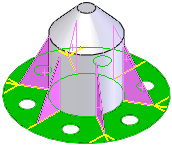
|
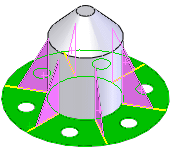
|
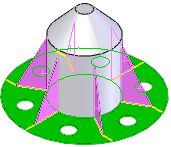
|
|
Tümünü ayır |
Doğal |
Doğrusal |
Tamam'a  tıklayın.
tıklayın.
İlgili Konular
Yüz Radyusu Tutma Çizgileri Örneği
Ayrım Çizgili Loft
Ayrım Çizgisi Draftı
Radyal Yüzey